如何用U盘轻松安装操作系统?
你的电脑是不是突然卡到爆炸?系统崩溃连开机都成问题?或者你刚买了新硬盘,却对着空荡荡的屏幕傻眼?别再花冤枉钱找维修店了!今天咱们就来说说怎么用普普通通的U盘,自己搞定系统安装。没错,就跟搭积木一样简单!
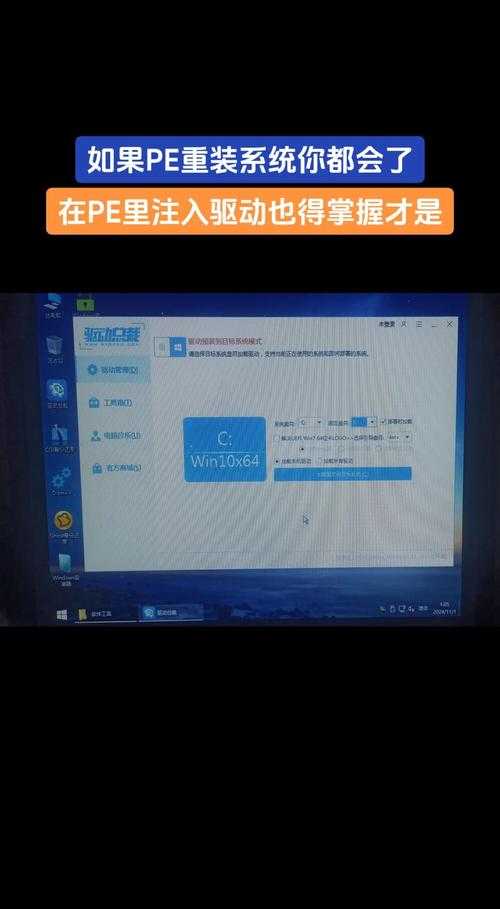
先别急着动手,咱们得把家伙事儿备齐了。你需要准备三样东西:至少8GB的U盘(重要文件记得提前备份,格式化会清空数据)、系统镜像文件(就是那个ISO后缀的大文件),还有启动盘制作工具。这里插句嘴,很多小白会问:去哪找靠谱的系统镜像?告诉你个秘密——微软官网就能直接下载正版Windows,完全免费!
- 推荐工具1:Rufus(体积小速度快)
- 推荐工具2:微PE工具箱(自带实用小工具)
- 避坑提示:千万别用山寨下载站,小心全家桶套餐!
现在咱们进入实战环节。把U盘插上电脑,打开Rufus软件,你会看到三个关键选项要设置。设备选你的U盘(千万别选错成硬盘!)、引导类型选你的ISO文件、分区方案选GPT或MBR(这个后面细说)。点开始按钮后,会跳出个警告框——别慌,这是正常流程,确认U盘没重要资料就点确定。
| 操作步骤 | 重点注意 |
| 插入U盘 | 确认指示灯闪烁 |
| 加载ISO镜像 | 进度条走完才算成功 |
| 等待写入完成 | 期间别碰U盘! |
接下来是重头戏进入BIOS。不同品牌电脑的进入方式五花八门,常见的有狂按F2、Delete键或者F12。教你个万能方法:开机瞬间盯着屏幕左下角看,肯定会有提示。进去之后重点找这两个选项:Boot Menu(启动菜单)和Secure Boot(安全启动)。
- 把U盘调到启动顺序第一位
- 关闭Secure Boot功能
- 老电脑记得开Legacy模式
这时候可能会卡壳——比如死活识别不到U盘。别急,八成是分区格式搞错了。现在新电脑基本都是UEFI+GPT组合,老机器才用Legacy+MBR。有个简单判断方法:如果你的硬盘超过2TB,必须用GPT格式。实在拿不准的话,就在制作启动盘时同时勾选MBR和GPT选项。
进入安装界面后,会遇到第一个选择题:该选哪个分区?这里千万小心!如果你要给C盘重装系统,就选中原来的系统分区点格式化。要是全新硬盘,直接点未分配空间新建分区。有个细节要注意——Windows会自动创建恢复分区,大概占500MB空间,这是正常现象别手欠删掉。
安装过程中最折磨人的就是等待。进度条走到100%后,电脑会自动重启好几次,这时候记得拔掉U盘,不然又会回到安装界面。设置用户名的时候建议用英文,有些软件对中文路径不友好。网络连接那步可以选暂时跳过,等进桌面再连WiFi更省事。
最后来说说驱动问题。新系统装好可能会遇到没声音、分辨率不对的情况,这说明缺驱动。三种解决方法:用电脑品牌官网的驱动助手、直接下载驱动包放在U盘里提前准备,或者用第三方驱动工具。不过要提醒一句,某些国产驱动软件会捆绑安装,勾选项要看仔细。
要是走到这步还出问题,大概率是系统镜像有问题。建议重新下载官方原版镜像,或者换台电脑制作启动盘试试。实在搞不定的话……咳咳,小编当年第一次装系统,把整个硬盘都给格了,毕业论文差点灰飞烟灭。所以啊,重要文件一定要提前备份,切记切记!
小编觉得吧,自己装系统就跟学骑自行车似的,头两回可能摔得鼻青脸肿,但一旦掌握了,去哪都能带着"修电脑"的技能加成。下次遇到妹子电脑出问题,这不就是现成的表现机会嘛!
